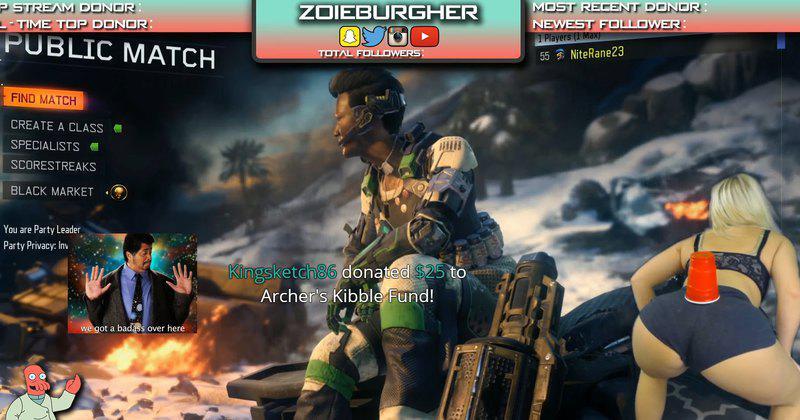Comment gérez-vous vos photos numériques ? C’était la question de notre appel à témoins qui a vu environ 80 de nos lecteurs donner leurs recettes pour stocker, trier, partager et mettre à l’abri leurs photos et vidéos.
Autant le dire toute de suite, il n’existe pas de baguette magique, pas de méthode supérieure aux autres. Certains sont très organisés, d’autres plutôt partisans du moindre effort. Il y en a qui confient tout au nuage, d’autres qui le fuient. Un lecteur utilise Excel pour retrouver ses images et un autre n’a pas abandonné les sauvegardes sur DVD. Bref, un seul problème mais un cocktail de solutions.
Classement des images
Plusieurs lecteurs ont cité Lightroom mais aussi Aperture comme solutions pour cataloguer leurs images. Les deux savent maintenir une photothèque chronologique qui a comme avantage d’être simple à appréhender et de pouvoir être utilisée sur une autre plateforme et dans un autre logiciel, au cas où.
Mais tout le monde ne s’en remet pas à des applications photo. Le bon vieux classement en dossiers dans le Finder a toujours ses supporters. Philomo utilise un principe d’arborescence très classique qui a été plusieurs fois mentionné : « Un sous-dossier par année, des sous-dossiers pour les divers évènements. Chaque photo a un nom précis relatif à la photo. J’y accède manuellement ou avec GraphicConverter. »
Même technique pour totoguile qui centralise toutes ses images sur son iMac : « J’utilise Picasa pour visionner les photos : je n’aime pas Photos qui ne me permet pas de conserver ma vision hiérarchique. » Mais il cherche aujourd’hui un substitut à cette application dont Google a cessé le développement cette année.
« Mes photos (21 000) sont stockées sur mon MacBook Pro dans des dossiers images organisés par domaines (séjours, voyages, monuments, musées… 11 en tout), avec une dizaine de sous-dossiers maximum par dossier principal. Ces répertoires sont entièrement gérés via Lightroom », explique Zagou29.
EchoVictor pousse un cran plus loin cette logique de rangement en opérant une distinction entre les catégories d’images qu’il « trie jusqu’à l’os ». Il y a les photos de famille puis celles qui relèvent de ses « marotes artistiques » et enfin ses photos professionnelles. Le matériel utilisé pour les prises de vue intervient également au moment du tri.
Soucieux de renseigner le mieux possible les métadonnées de ses clichés, EchoVictor s’est tourné vers GraphicConverter qui dispose d’un gestionnaire de mots-clefs IPTC qui marche très bien, à l’entendre dire.
ekami66 classe ses images en sous-dossiers par années puis par mois puis par événements « 2016/2016 05 Mai/Dim 15 mai 2016 Promenade à cheval ». Il suggère d’utiliser A Better Finder Rename lorsqu’on a besoin de renommer des fichiers par lot (il y a aussi Hazel, assez puissant). Mais si vous avez au minimum OS X Yosemite, sachez que le Finder contient une fonction du même ordre qui peut suffire (dans le menu Fichiers).
Le Finder c’est bien, mais pour thierry37, Dropbox c’est encore mieux. Il a pris une formule payante pour recueillir les images de ses deux iPhone et de son Sony Alpha. Dans Dropbox, le classement chronologique se conjugue à une synchronisation permanente entre ses iPhone et ses deux MacBook Air. La place étant néanmoins comptée sur le SSD des Mac, de temps en temps il archive un lot d’images sur le poste fixe de la maison.

L’iPhone n’ayant pas remplacé les appareils photos classiques, il arrive que l’on ait besoin de géotagger des images prises pendant une promenade. Alens62 prend avec lui l’application GPS4Cam pour iOS. Elle fonctionne de pair avec un utilitaire OS X qui va récupérer les informations de géolocalisation de votre trajet et les appliquer à vos images après leur déchargement sur le Mac.
Sauvegarde, du plus simple…
Une fois que l’on a ses photos sur sa machine, il est crucial de prévoir leur sauvegarde sur des supports de sauvegarde externes. Les stratégies de nos lecteurs vont de la plus simple à la plus sophistiquée.
Totoguile a une méthode que tout le monde peut imiter. Puisqu’il garde ses photos dans un dossier à classement chronologique, il le copie tous les mois sur un disque dur externe. Autre mesure de sécurité qu’il partage avec d’autres utilisateurs (et on se compte parmi eux, ndlr), ce disque dur le suit pendant ses vacances et longs week-ends. Ce serait ballot de voir son domicile cambriolé et l’iMac partir avec cette sauvegarde. Chez Philomo ce dossier est sauvegardé d’un côté avec Time Machine et de l’autre avec l’utilitaire Tri-Backup.
Time Machine est souvent cité, c’est normal, c’est un système simple à mettre en œuvre pour compléter d’autres procédures plus ou moins complexes. Le clonage en est une, elle permet de redémarrer immédiatement son Mac sur le volume externe (il y a pour cela SuperDuper ou Carbon Copy Cloner, ne rechignez pas à mettre 30 € euros dans ces logiciels).
Zagou29, qui a organisé ses images en dossiers par thèmes, sauvegarde en permanence son MacBook Pro avec Time Machine puis « [je] fais un clone de mon Mac tous les 15 jours environ sur un disque dur externe, lui-même cloné sur un deuxième… Jusqu’alors je n’ai jamais dû revenir sur un clone, mais quelquefois sur des images perdues via Time Machine ».
À Time Machine, Erem adjoint les services… d’une gravure DVD en plus d’un disque externe. C’est le seul à avoir cité ce type de support physique dont les Mac ne sont plus équipés à de rares exceptions près : «Cette perte [de la fonction gravure dans iPhotos/Photos me contrarie énormément », écrit-il dépité.
…au plus compliqué
Dans le genre plus (mais alors plus) complexe, on peut citer la méthode d’Ibrosius qui joue la carte de la sécurité maximale. Et l’on se rend compte que prendre beaucoup de photos et de vidéo aujourd’hui peut faire de vous un véritable petit administrateur système à la maison :
Le disque dur de ce NAS ayant planté il y a un an, notre lecteur a ajouté des filets de sécurité avec deux systèmes de sauvegarde supplémentaires :
Il concède volontiers que tout cela peut paraître redondant voire compliqué, mais c’est la garantie pour lui d’avoir un « niveau de sécurité absolu » pour ses photos. La partie Amazon lui revient à 45 € par an, quant aux disques durs tout dépend des configurations de NAS que vous choisissez. Avec le recul il aurait opté directement pour un modèle contenant plusieurs volumes.
Pour ses 450 000 photos, Arnopierdu a instauré une chorégraphie précise avec son NAS. Il utilise un modèle contenant 4 volumes de 3 To qui ne prennent pas longtemps la poussière :
Stockage sur terre et dans le ciel
Le mélange entre une sauvegarde physique et une en ligne est prisé par plusieurs de nos lecteurs. À différentes reprises, la Photothèque iCloud a été choisie, le plus souvent pour la formule 200 Go à 2,99 € par mois.
iChéri a toujours utilisé ce service d’Apple, d’abord sur iOS et maintenant sur Mac au travers de Photos. L’avantage premier pour lui est la synchronisation permanente entre les plateformes des contenus, mais aussi des modifications effectuées sur un appareil ou un autre :
iSwiss12 a 16 ans et c’est lui qui a la responsabilité de la sauvegarde de toutes les photos de la famille. Le volume est encore relativement modeste — 9 Go pour le moment — qu’il envoie tout depuis Photos vers le service myCloud de son opérateur Swisscom (15 Go la base). Il se montre par ailleurs déjà sensible aux questions de vie privée : « Nos photos ne transitent pas et ne sont pas stockées dans des serveurs à l’étranger. Je ne suis pas particulièrement paranoïaque quant à l’accès que certains gouvernements pourraient avoir à nos photos, mais s’agissant aussi des photos de ma famille, j’ai préféré les stocker de façon 100% (théoriquement, bien entendu) sécurisée ».
Lycéen, Nitneuqq n’a pas une énorme photothèque à gérer mais son iPhone 6 ne fait que 16 Go, il a donc opté pour une sauvegarde automatique vers Google Photos au travers de son app.
Zagou29 se sert lui aussi de Google Photos comme sauvegarde d’appoint dans le nuage. La version gratuite du service offre un stockage illimité, mais les fichiers supérieurs à 16 mégapixels sont réduits à cette définition (la différence dans l’image n’est toutefois pas frappante en général).
Cependant, tout le monde ne peut compter sur une sauvegarde dans le nuage, et ce n’est pas une question de coût ou de principe. Pour Arnopied à la tête de 450 000 photos, c’est internet qui coince : « Avec la lenteur des débits de ma ville, impossible de faire des sauvegardes sur le Cloud, juste les photos que je juge uniques sont sur un espace Google. »
Ce problème de la lenteur de l’accès internet, jeff01 l’a connu aussi lorsqu’il lui a fallu faire la première exportation de sa photothèque depuis son MacBook Air vers iCloud :
Macandco7794 fait valoir une mauvaise expérience avec Backblaze qui propose de sauvegarder en ligne l’intégralité d’un disque dur interne ou externe. Ca marche, mais il faut bien lire les conditions d’utilisation :
Tout cela est fort bien, mais il n’y a pas que les Google Photos, Lightroom ou iCloud, l’un de nos lecteurs a fait un choix plus radical : Office ! bhqz gère ses photos « à l’ancienne comme du temps de l’argentique » :
Conclusion
Bref, ce témoignage illustre, s’il le fallait, la diversité des solutions possibles dès que l’on parle de gestion d’une photothèque. Il est impossible de fournir, prête à l’emploi, une solution unique et ultime. C’est toujours une addition de petites méthodes. En revanche quelques grands principes sont immuables : sauvegardez, régulièrement, et pas sur un seul volume. Un gros disque dur aujourd’hui ne coute “rien”. Et ne gardez pas tous vos volumes de sauvegarde au même endroit.
Nous vous conseillons d’allez voir dans le forum l’intégralité des réponses, certaines correspondront peut-être plus particulièrement à vos besoins (nous n’avons pas abordé par exemple la question des formats RAW et JPEG ni énuméré tous les logiciels ou services cités). En voici une autre sélection :
Enfin, nos ouvrages sur la sauvegarde d’une part et sur l’apprentissage de l’application Photos pour OS X d’autre part.